WPS作为与Microsoft Office齐名的办公软件,在职场、教育领域广受欢迎。本文将详细介绍如何利用WPS中的PRICEMAT函数进行到期付息债券价格的计算,为财务工作者提供实用指导。
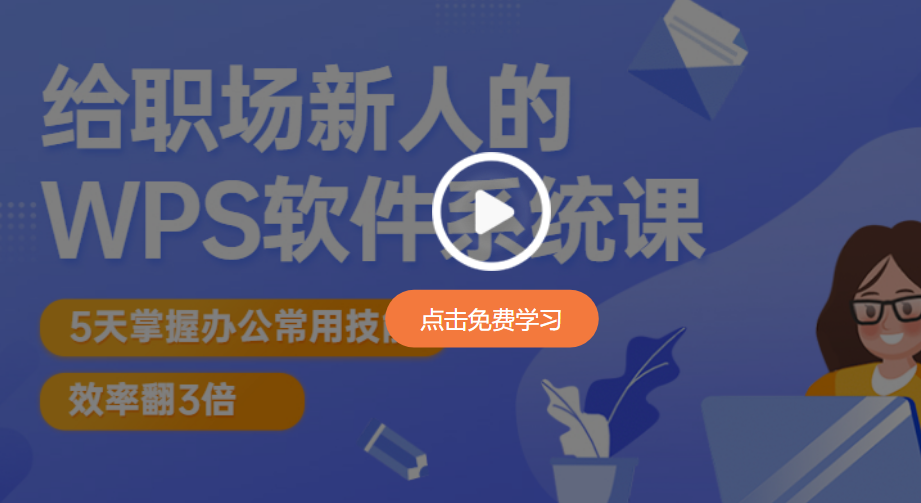
WPS中PRICEMAT函数计算债券价格的具体步骤:
1. 启动WPS表格,输入必要信息:成交日期、到期日期、发行日期、利率、年收益率以及面值为¥100的债券价格
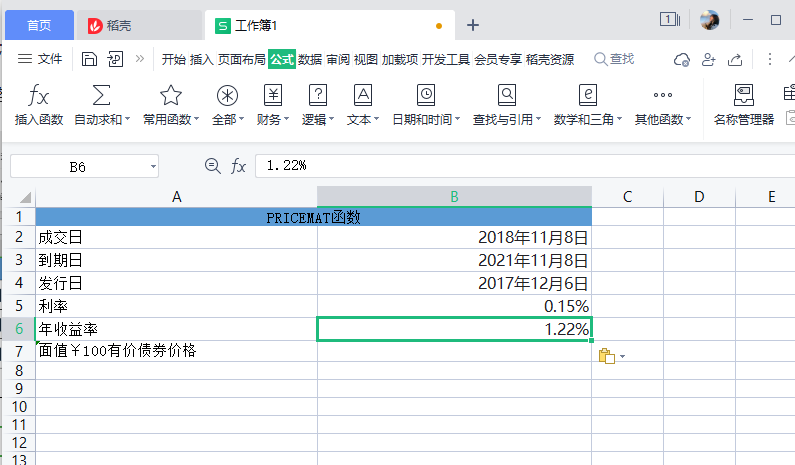
2. 在菜单栏选择”公式”选项,点击”插入函数”
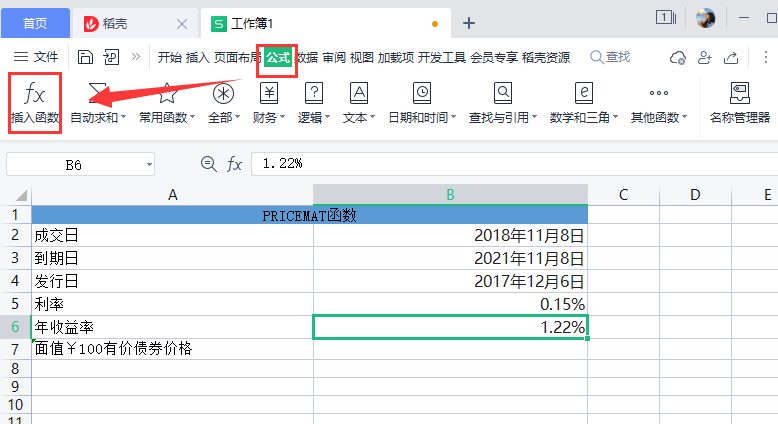
3. 在函数搜索框中输入”PRICEMAT”,确认选择
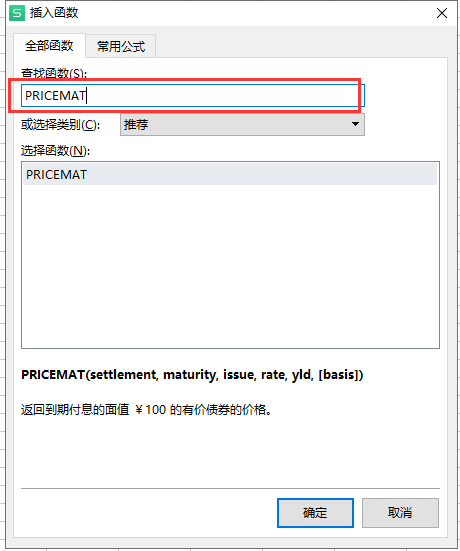
4. 系统将弹出函数参数设置窗口
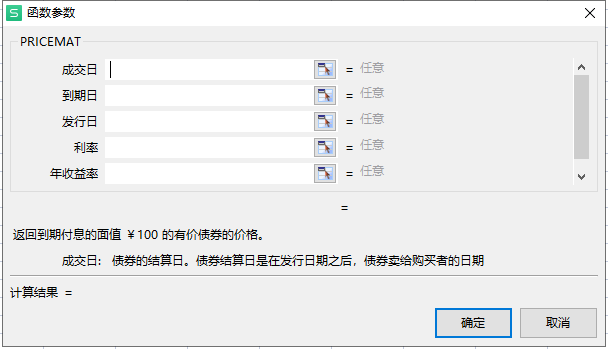
5. 依次点击对应单元格,函数参数将自动填充
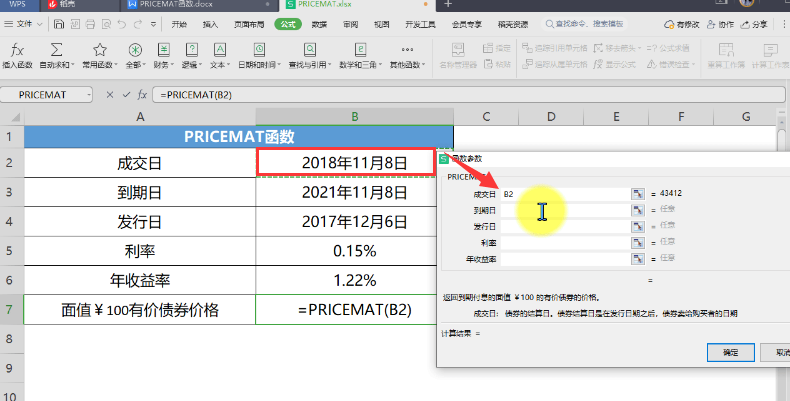
6. 按照相同方法完成其他参数的设置
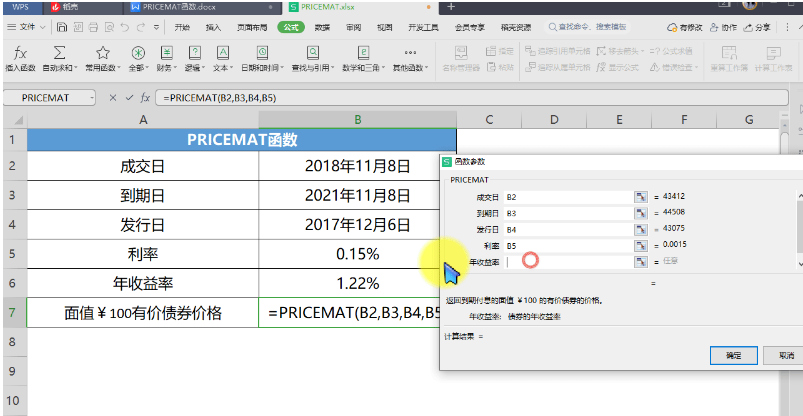
7. 确认后即可获得面值¥100债券的准确价格
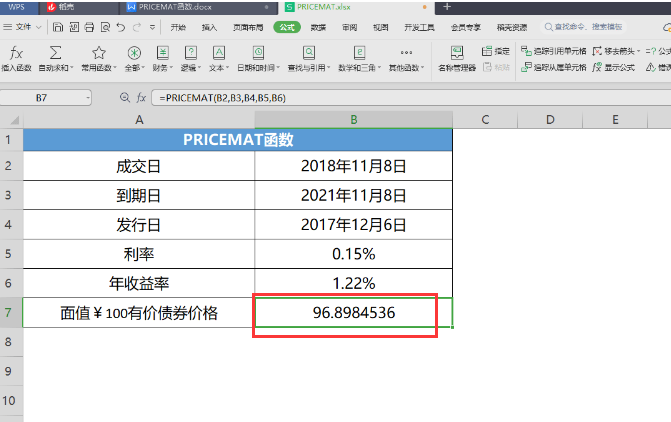
以上就是WPS中运用PRICEMAT函数计算债券价格的完整流程。该方法操作简便,相信通过以上步骤的讲解,大家都能快速掌握这项实用技能。
